Exnessにログインしてアカウントを認証する方法
このガイドでは、Exness アカウントにログインして検証プロセスを完了し、安全で効率的な取引の基礎を確立する方法について詳しく説明します。
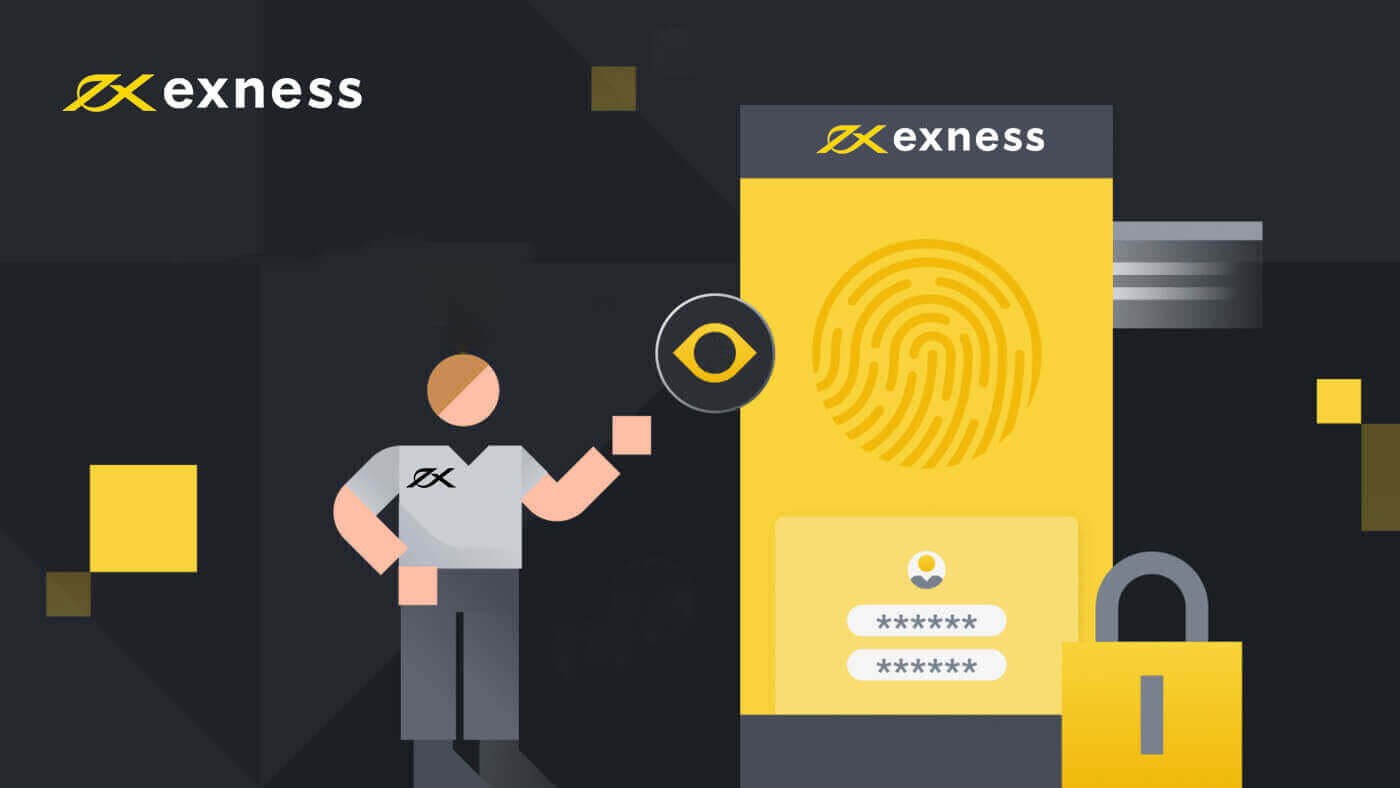
Exnessにログインする方法
Exnessにログイン
1. Exness への簡単なログインでは、資格情報の入力が求められます。「サインイン」ボタンをクリックします。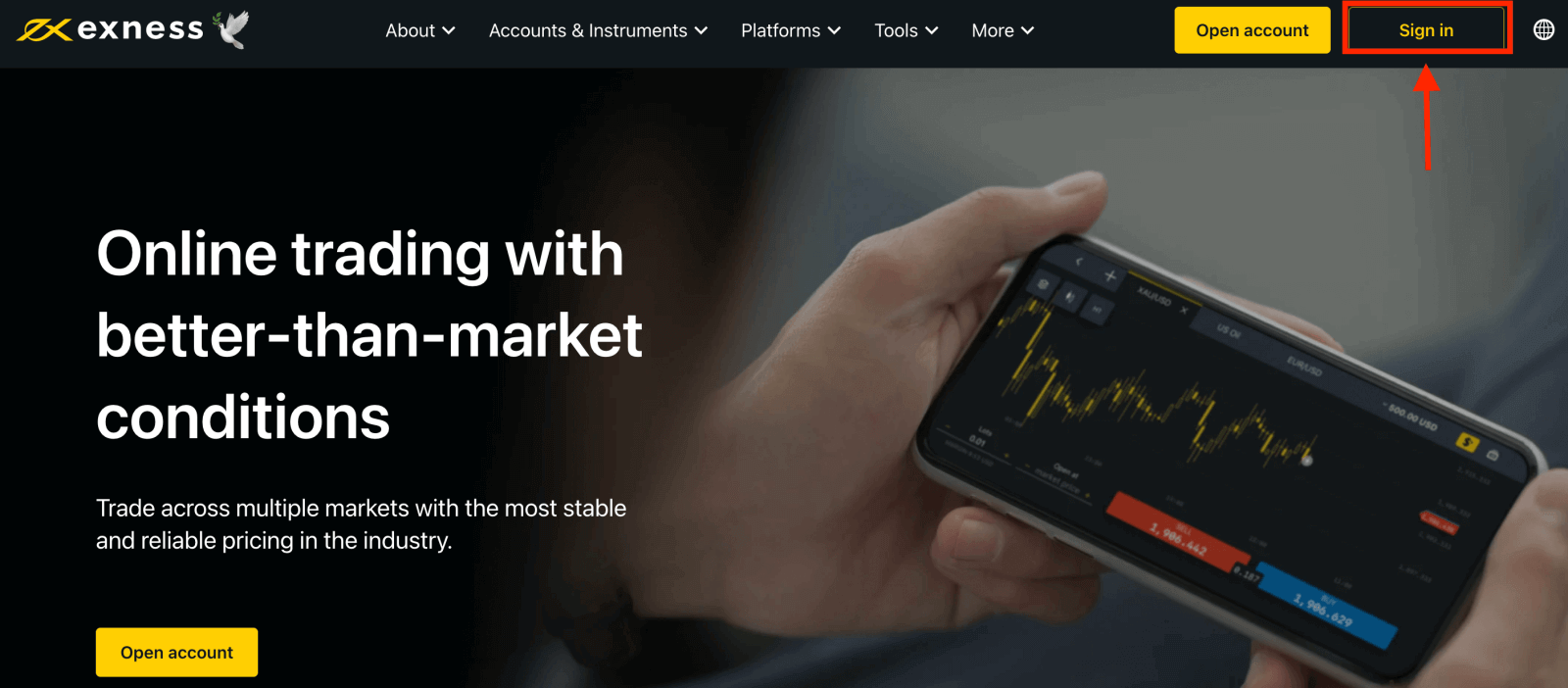
2. 新しいフォームが表示されるので、アカウントにログインするために登録したメール アドレスとパスワード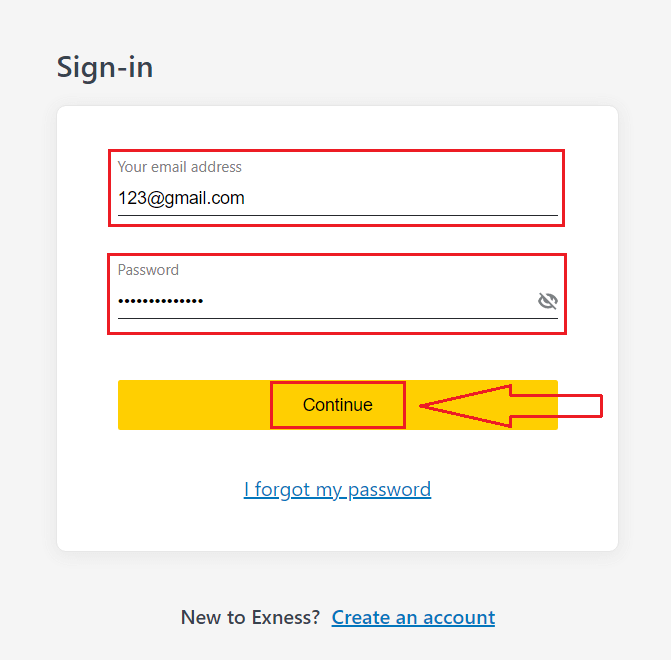
を入力し、「続行」をクリックします。
3. Exness アカウントに正常にログインしました。マイ アカウントから、アカウントの設定アイコンをクリックしてオプションを表示します。
アカウントをお持ちでない場合は、この投稿をご覧ください:取引アカウントの作成方法。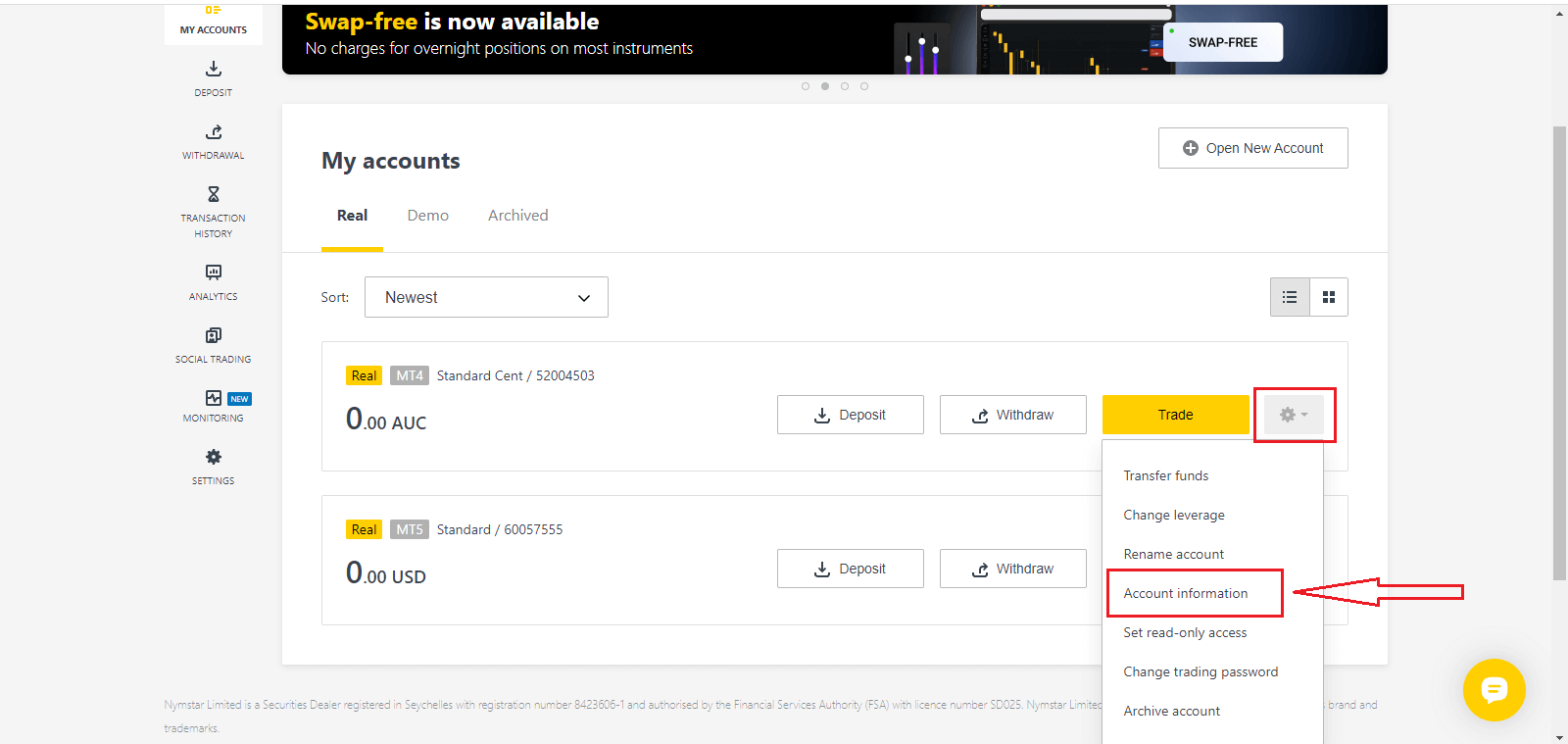
4. アカウント情報を選択すると、そのアカウントの情報を含むポップアップが表示されます。ここに、MT4/MT5 ログイン番号とサーバー番号があります。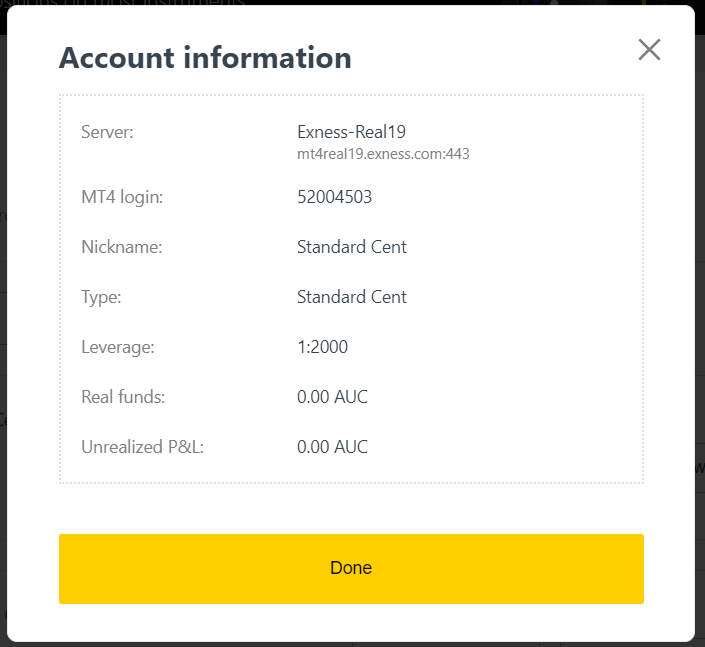
取引端末にログインするには、取引パスワードも必要になりますが、これは個人エリアには表示されません。パスワードを忘れた場合は、前述のように設定の下にある取引パスワードの変更をクリックしてリセットできます。MT4/MT5 ログインやサーバー番号などのログイン情報は固定されており、変更できません。
ブラウザ上で直接取引したい場合は、「取引」-「Exness ターミナル」をクリックします。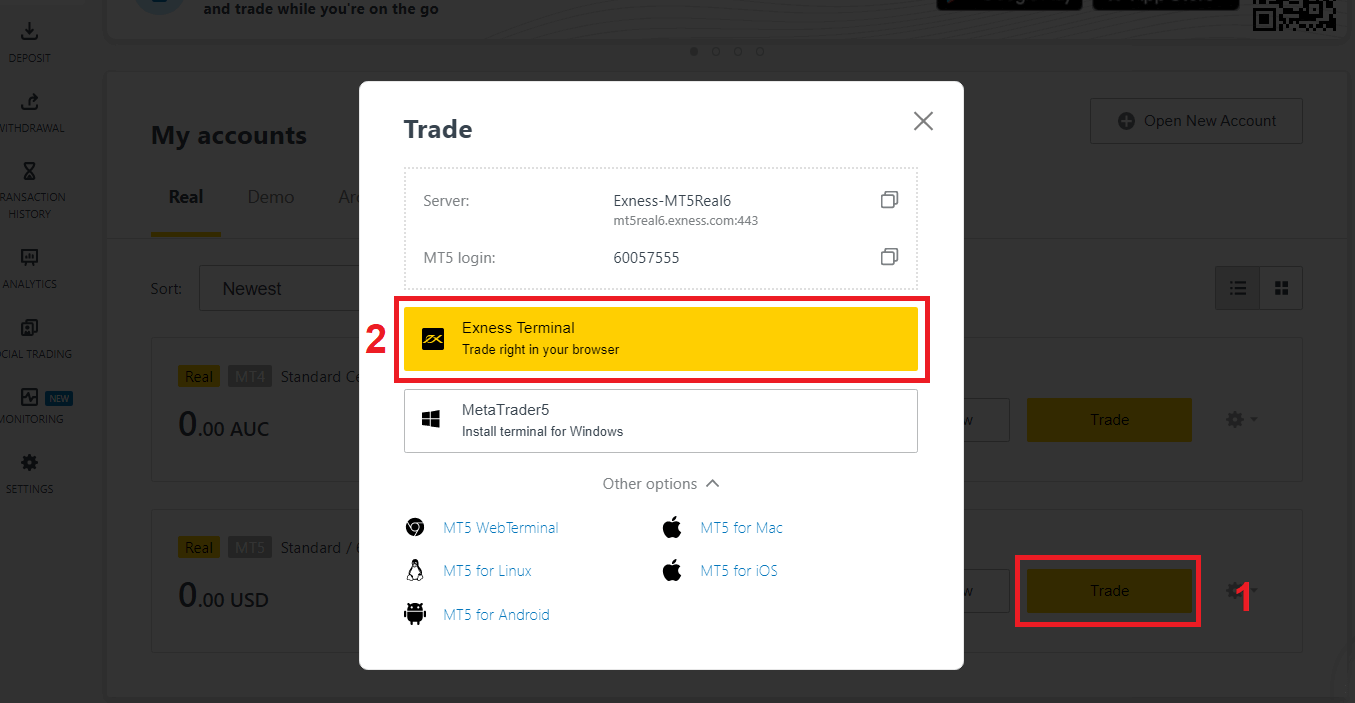
Exnessターミナル。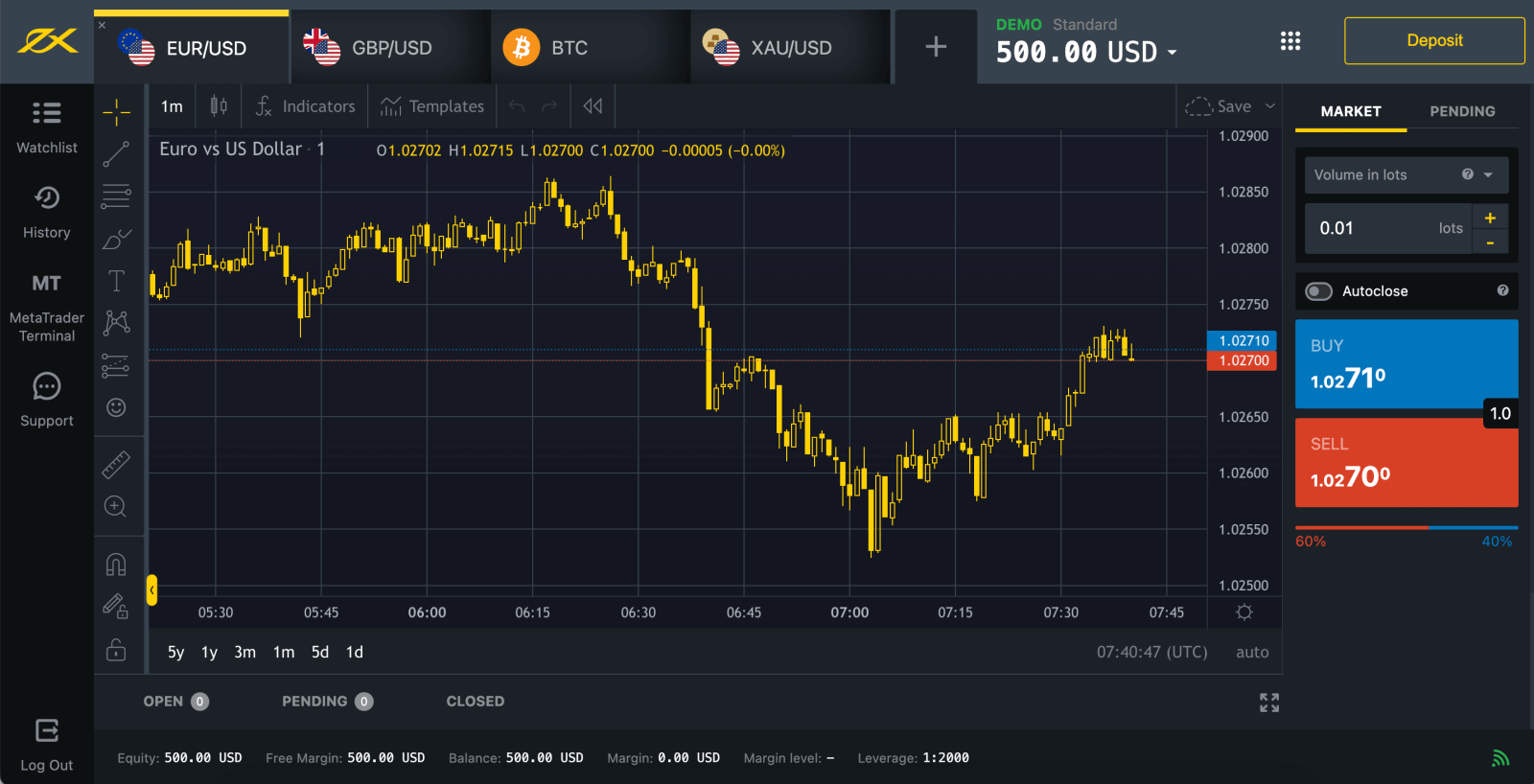
MT5にログイン
MT5 へのログインは簡単です。外国為替口座番号、パスワード、サーバーの詳細を用意するだけです。
ブラウザで直接取引したい場合は、「取引」-「MT5 WebTerminal」をクリックします。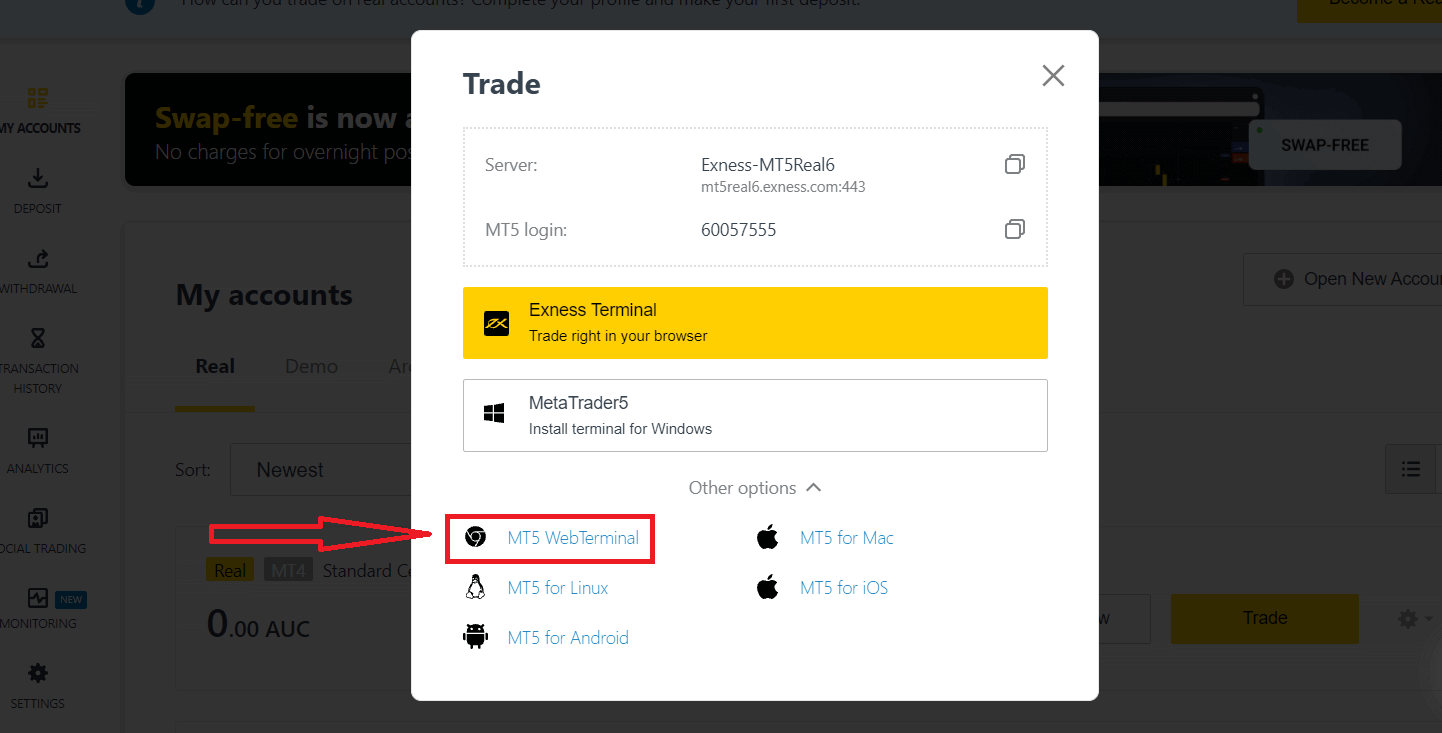
下の新しいページが表示されます。ログインとサーバーが表示されているので、パスワードを入力して「OK」をクリックします。
これで MT5 で取引できます。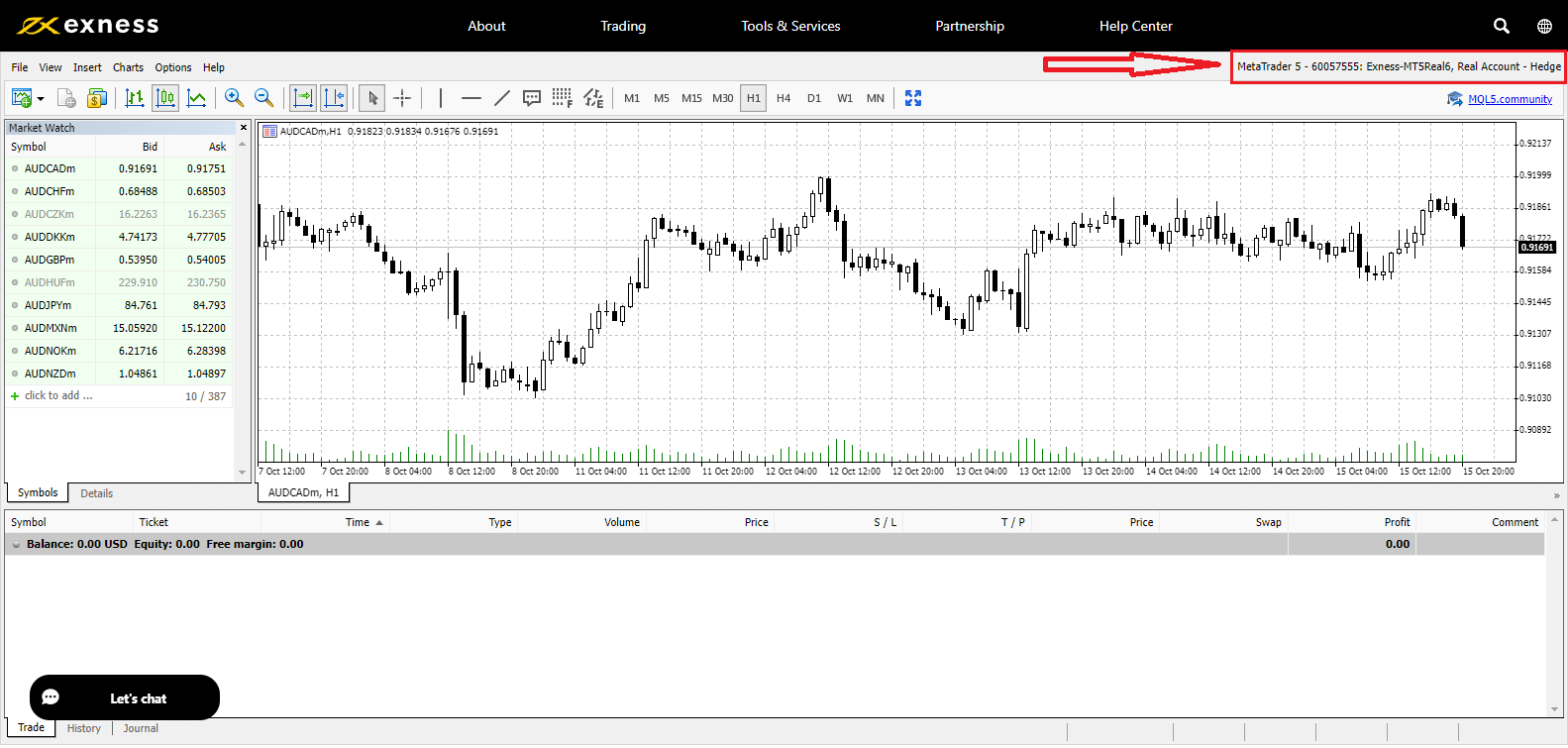
MT4にログイン
MT4 取引端末へのログインも簡単です。
ブラウザで直接取引したい場合は、「取引」-「MT4 WebTerminal」をクリックします。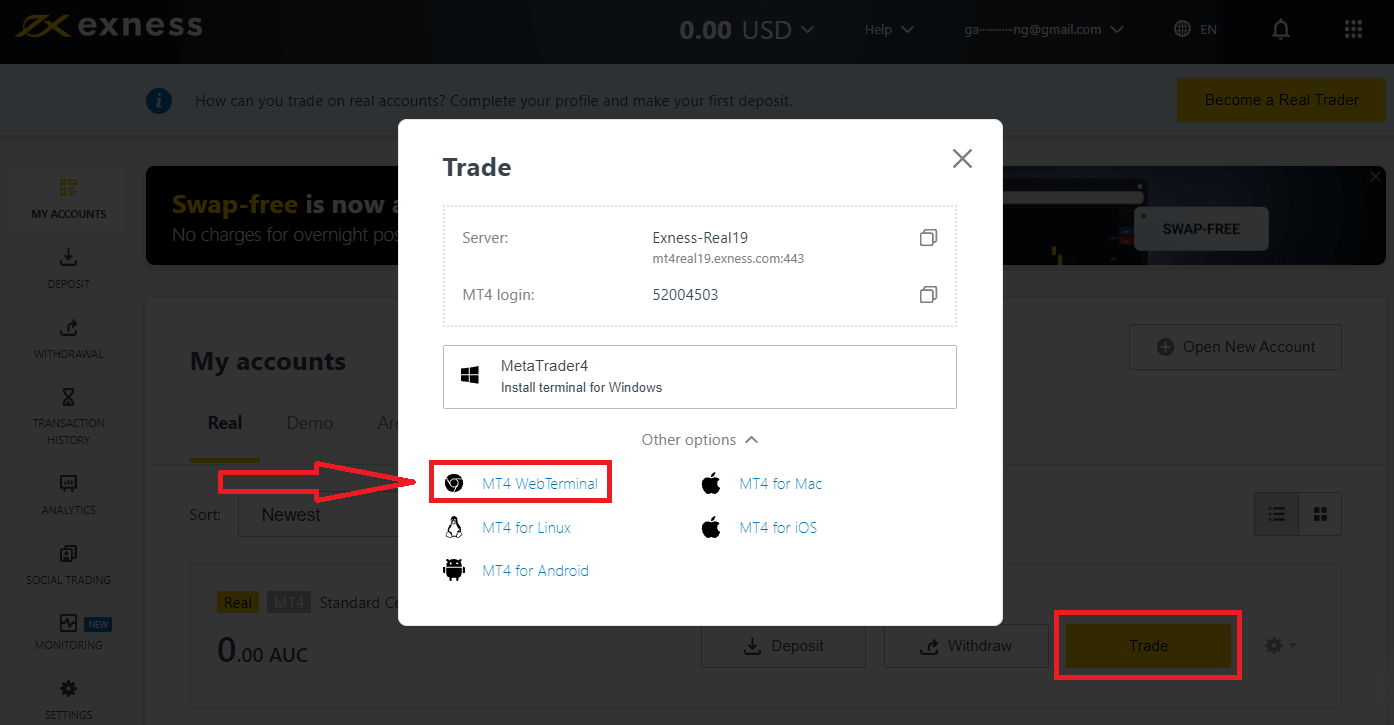
ログインとサーバーが表示されるので、パスワードを入力して「OK」をクリックします。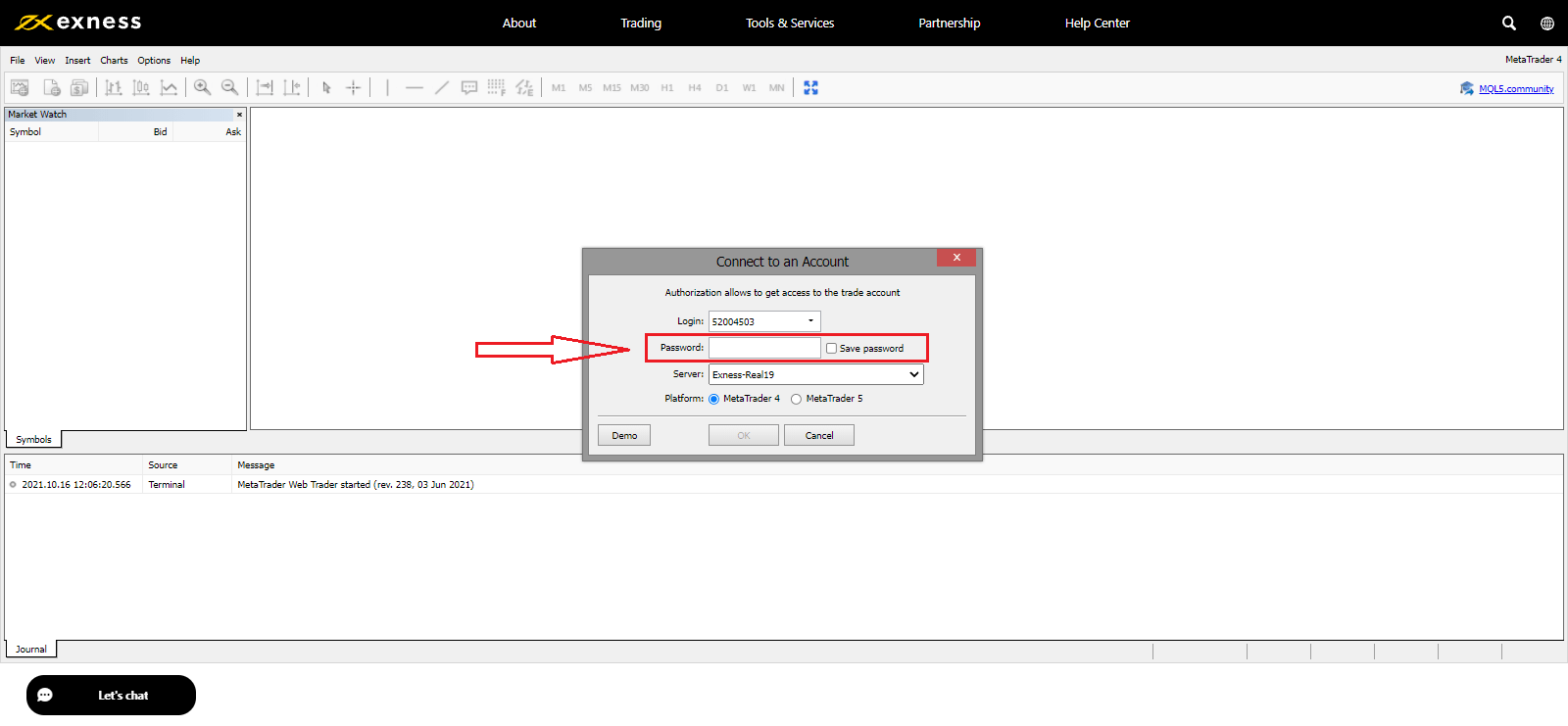
これで MT4 で取引できます。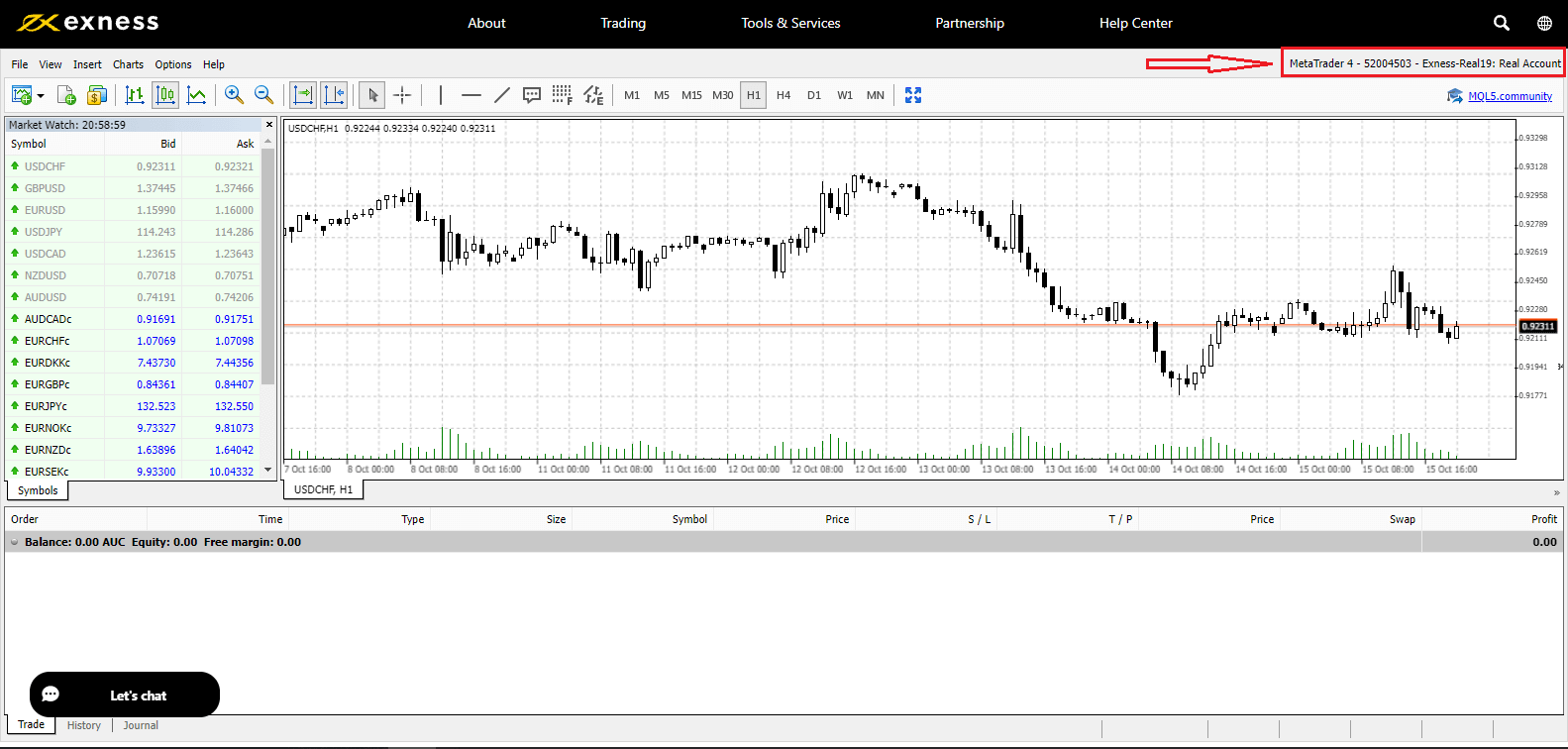
Exness 個人エリアにログインできません
パーソナルエリア (PA) にログインする際に問題が発生すると、イライラすることがあります。心配しないでください。チェックリストを用意しましたので、ご安心ください。ユーザー名の確認
PA にログインするためのユーザー名は、登録したメールアドレスです。取引口座番号や名前をユーザー名として入力しないでください。
パスワードの確認
正常にログインするには、登録時に設定した PA パスワードを使用する必要があります。
パスワードを入力する際は、次の点に注意してください。
- 意図せず追加された可能性のあるスペースがないか確認してください。これは通常、コピー アンド ペーストを使用して情報を入力するときに発生します。問題が発生した場合は、手動で入力してみてください。
- Caps Lockがオンになっているかどうかを確認してください。パスワードは大文字と小文字が区別されます。
パスワードを忘れた場合は、このリンクをクリックしてパーソナルエリアのパスワードをリセットすることでリセットできます。
アカウントの確認
過去に Exness でアカウントの解約を申請したことがある場合、その PA は使用できなくなります。また、そのメール アドレスを使用して再度登録することもできません。別のメール アドレスで新しい PA を作成し、再度登録してください。
この情報がお役に立てば幸いです。 さらに問題が発生した場合は、お気軽に当社のフレンドリーなサポート チームにお問い合わせください。
Exnessのパスワードを変更する方法
必要な手順は、回復するパスワードの種類によって異なります。
- 個人エリアのパスワード
- 取引パスワード
- 読み取り専用アクセス
- 電話パスワード(秘密の言葉)
パーソナルエリアのパスワード:
これはパーソナルエリアにログインするために使用するパスワードです。
1. Exnessにアクセスし、「サインイン」をクリックすると、新しいフォームが表示されます。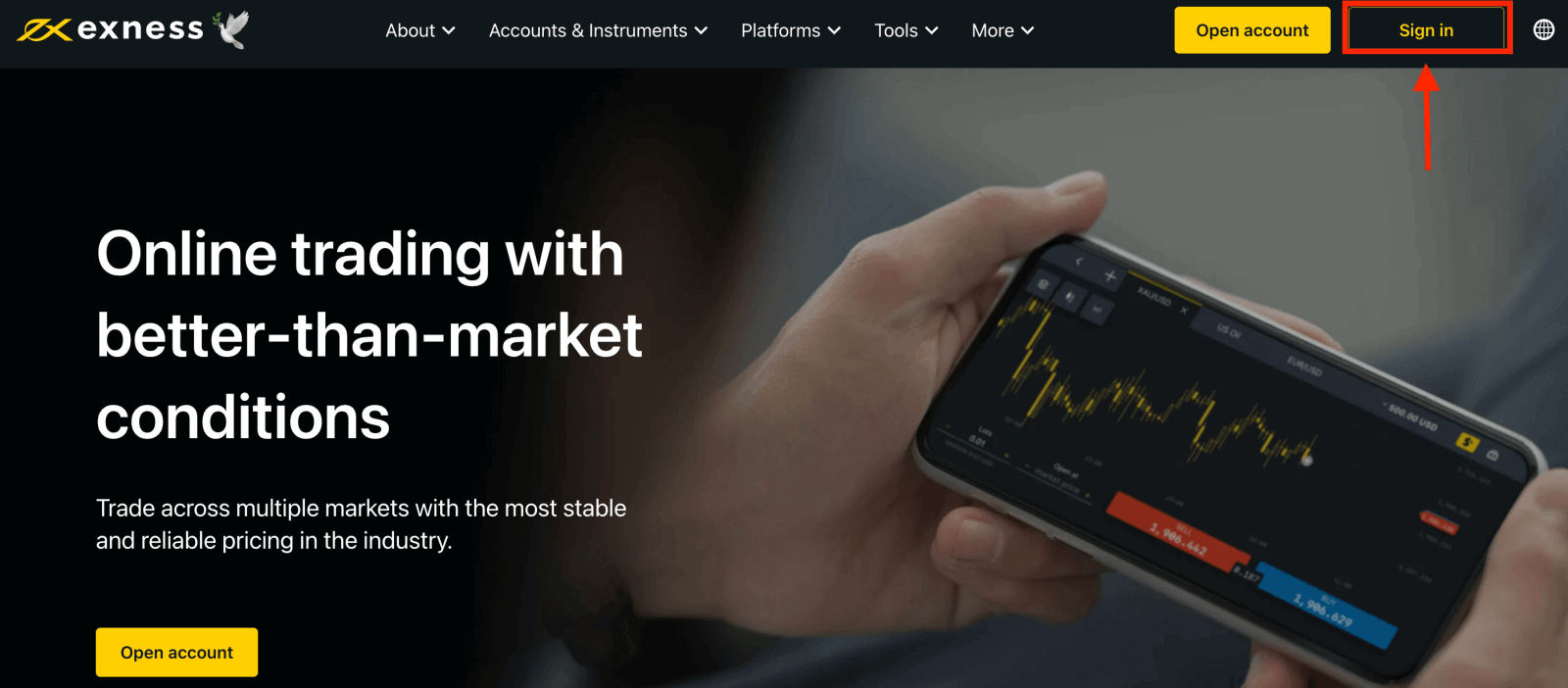
2. 「パスワードを忘れました」を選択します。
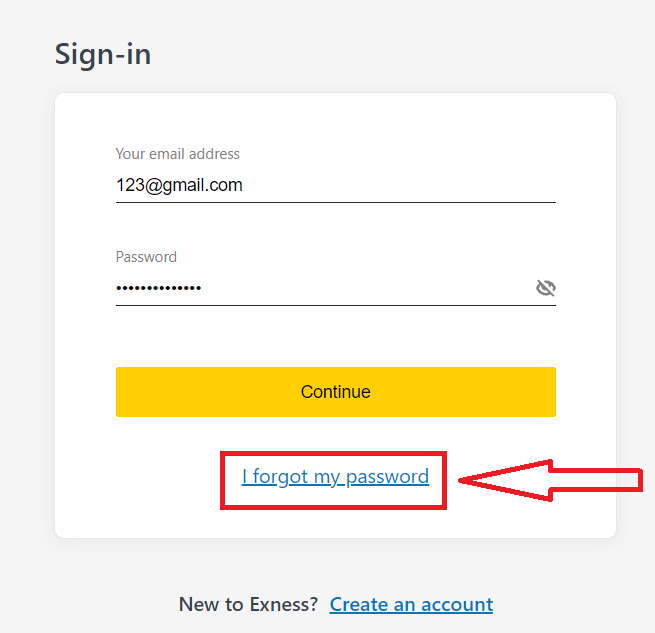
3. Exness への登録に使用したメールアドレスを入力し、「私はロボットではありません」にチェックを入れて、「続行」をクリックします。
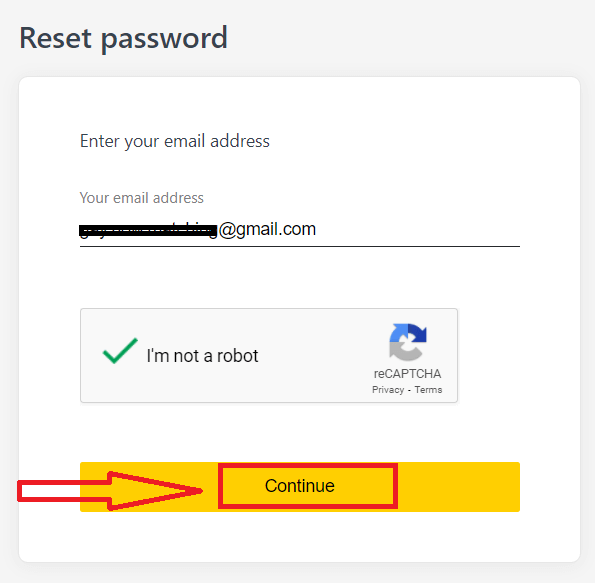
4. セキュリティの種類に応じて、次のステップで入力する確認コードがメールで送信されます。[確認]をクリックします。
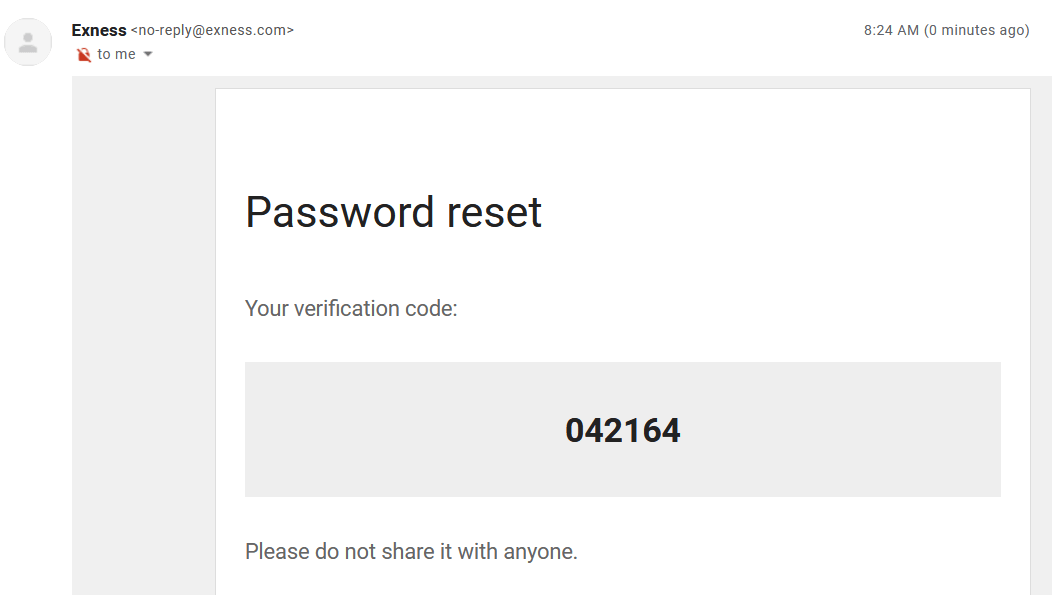
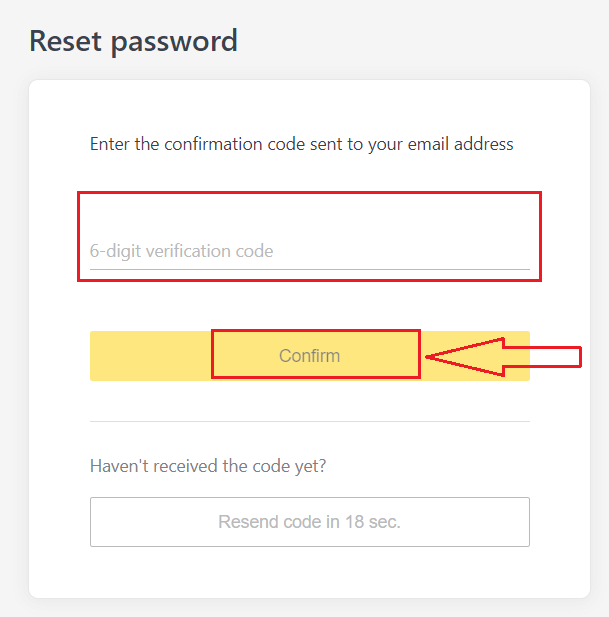
5. 新しいパスワードを 2 回入力します
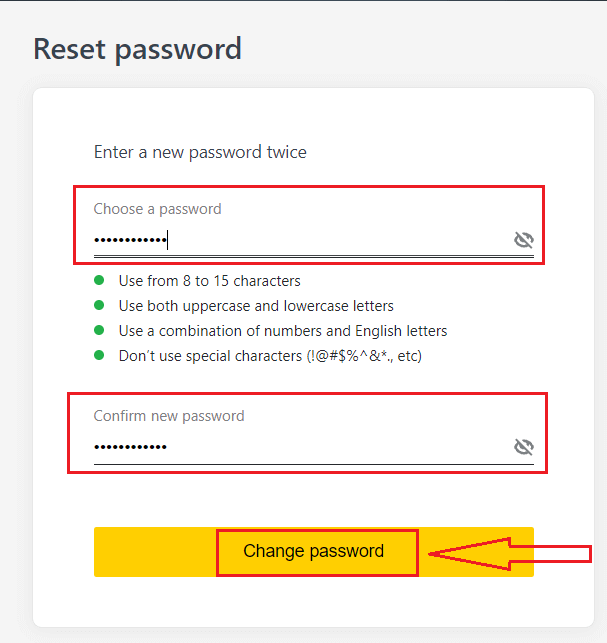
。 6. 新しいパスワードが設定されました。完了するには、ログインするときにのみこのパスワードを使用する必要があります。
取引パスワード:
これは、特定の取引口座でターミナルにログインするために使用するパスワードです。
1. パーソナルエリアにログインし、マイアカウントの取引口座の歯車アイコン (ドロップダウンメニュー) をクリックし、[取引パスワードの変更] を選択します。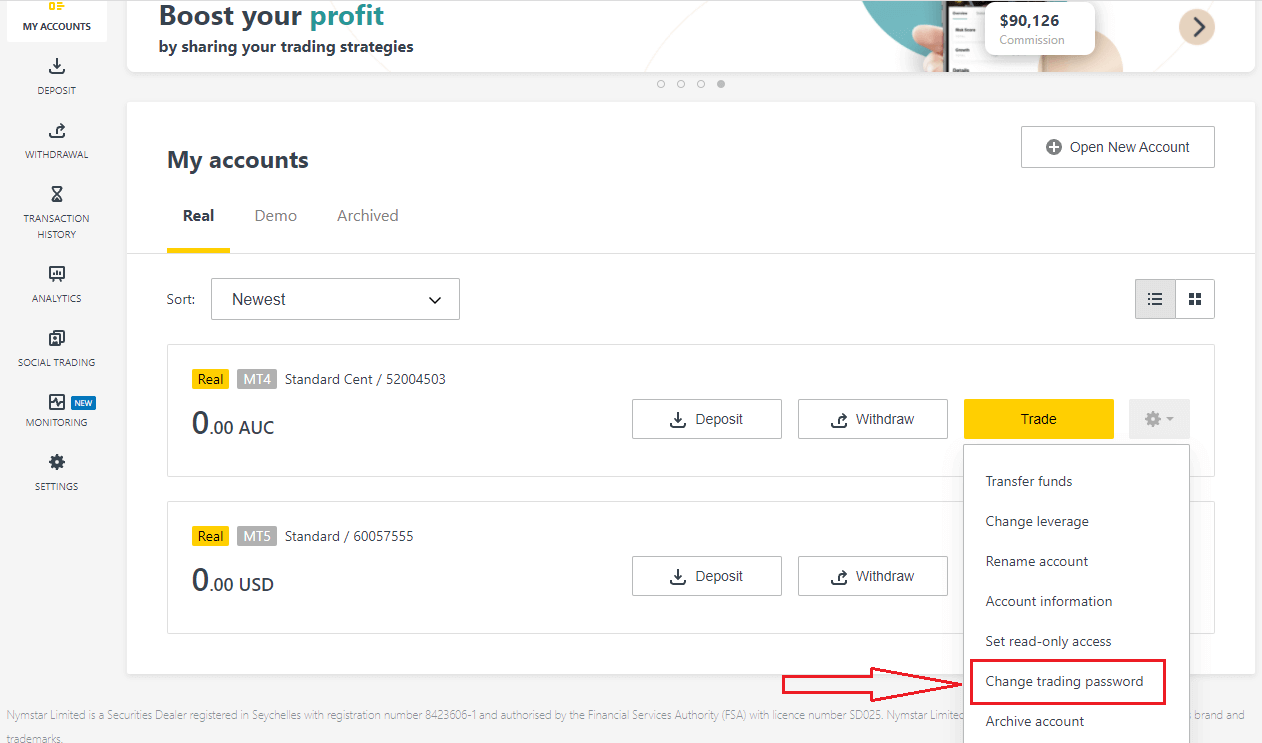
2. ポップアップウィンドウの下の詳細なルールに従って新しいパスワードを入力し、 [パスワードの変更] をクリックします。 3. セキュリティタイプに応じて、次のステップで入力する 6 桁の確認コードが送信されますが、デモアカウント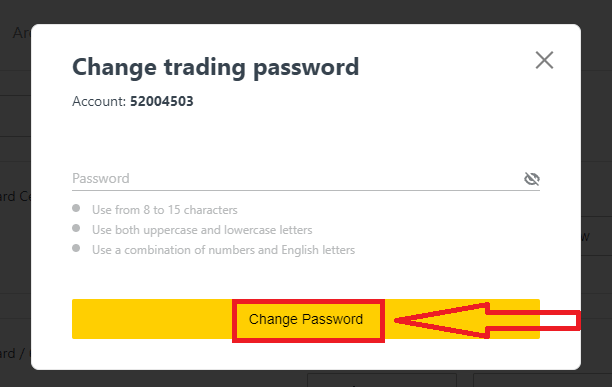
では必要ありません完了したら、 [確認] をクリックします
4. このパスワードが正常に変更されたことを通知されます。読み取り専用アクセス:
このパスワードでは、すべての取引が無効になった状態で、第三者が取引口座に制限付きでアクセスできます。
1.パーソナルエリアにログインし、マイアカウントの取引口座の歯車アイコン (ドロップダウンメニュー) をクリックし、 [読み取り専用アクセスの設定] を選択します。
2. 詳細なルールに従ってパスワードを設定し、取引パスワードと同じでないことを確認してください。同じだと失敗します。完了したら「確認」をクリックします
。 3. サーバー、ログイン、読み取り専用アクセス パスワードを含む概要が表示されます。「資格情報をコピー」をクリックすると、これらをクリップボードに保存できます。
4. 読み取り専用アクセス パスワードが変更されました。電話パスワード (秘密の言葉):
これは秘密の言葉で、ライブ チャットまたは電話によるサポート チャネルで本人確認を行うために使用されます。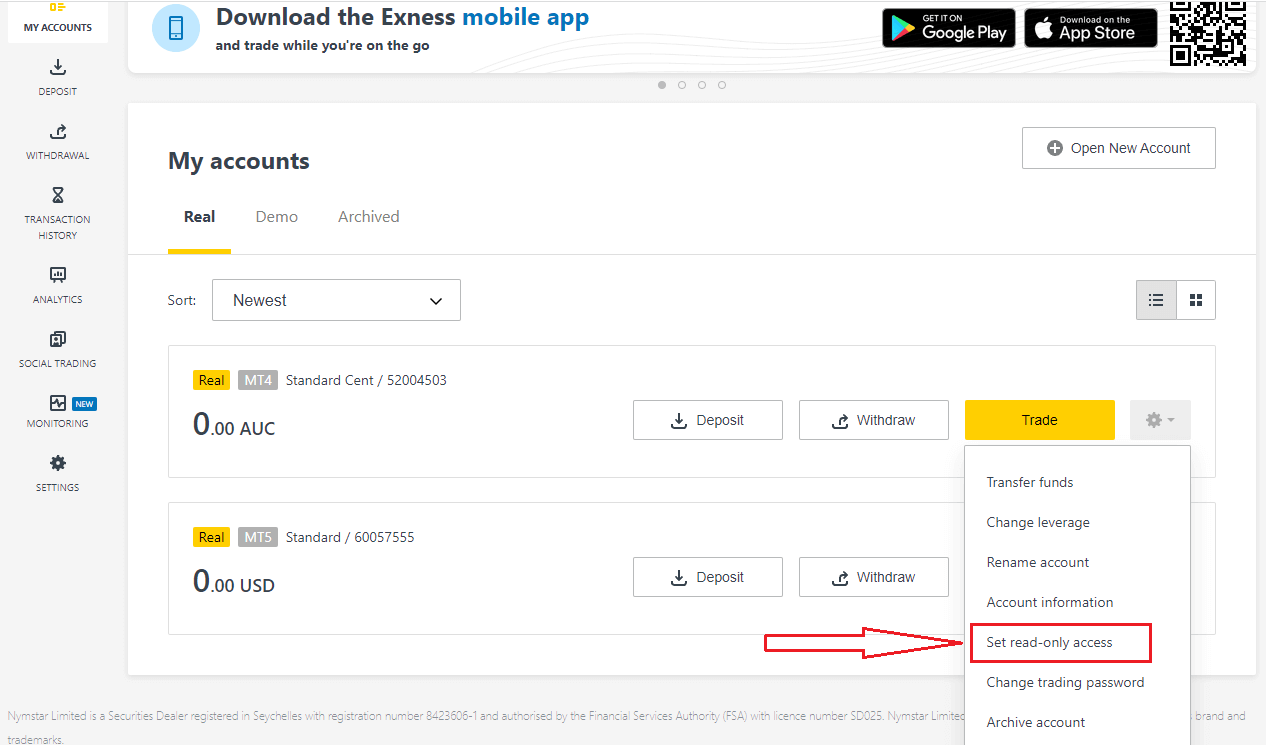
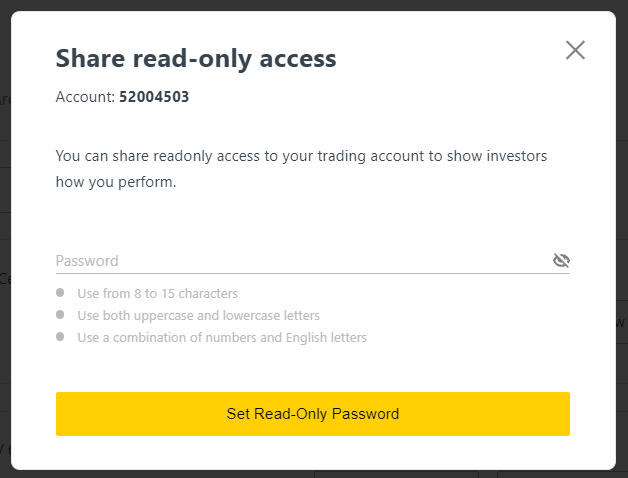
最初に登録したときに設定した秘密の言葉は変更できませんので、安全に保管してください。これは、お客様を個人情報詐欺から保護するためです。秘密の言葉を紛失した場合は、ライブ チャットでサポートに連絡して、さらにサポートを受けてください。
6 桁の確認コードを何度も間違って入力したため、ロックアウトされてしまいました。
心配しないでください。一時的にロックアウトされますが、24 時間以内にこの操作をもう一度実行することができます。もっと早く再試行したい場合は、キャッシュと Cookie をクリアすると問題が解決する場合がありますが、必ず機能するとは限りませんのでご了承ください。
Exnessでアカウントを確認する方法
Exness アカウントを開設する際は、経済プロフィールを記入し、身分証明書 (POI) と居住証明書 (POR) を提出する必要があります。金融規制と法律の両方に準拠するために、アカウントのすべての操作が正当なアカウント所有者であるお客様によって実行されていることを確認するために、これらの書類を確認する必要があります。
以下の手順を見て、書類をアップロードしてプロフィールを確認する方法を確認してください。
Exnessでアカウントを確認する
この書類アップロード プロセスを確実に成功させるためのガイドを用意しました。それでは始めましょう。
まず、ウェブサイトの個人エリアにログインし、「本物のトレーダーになる」をクリックしてプロフィールを完成させます。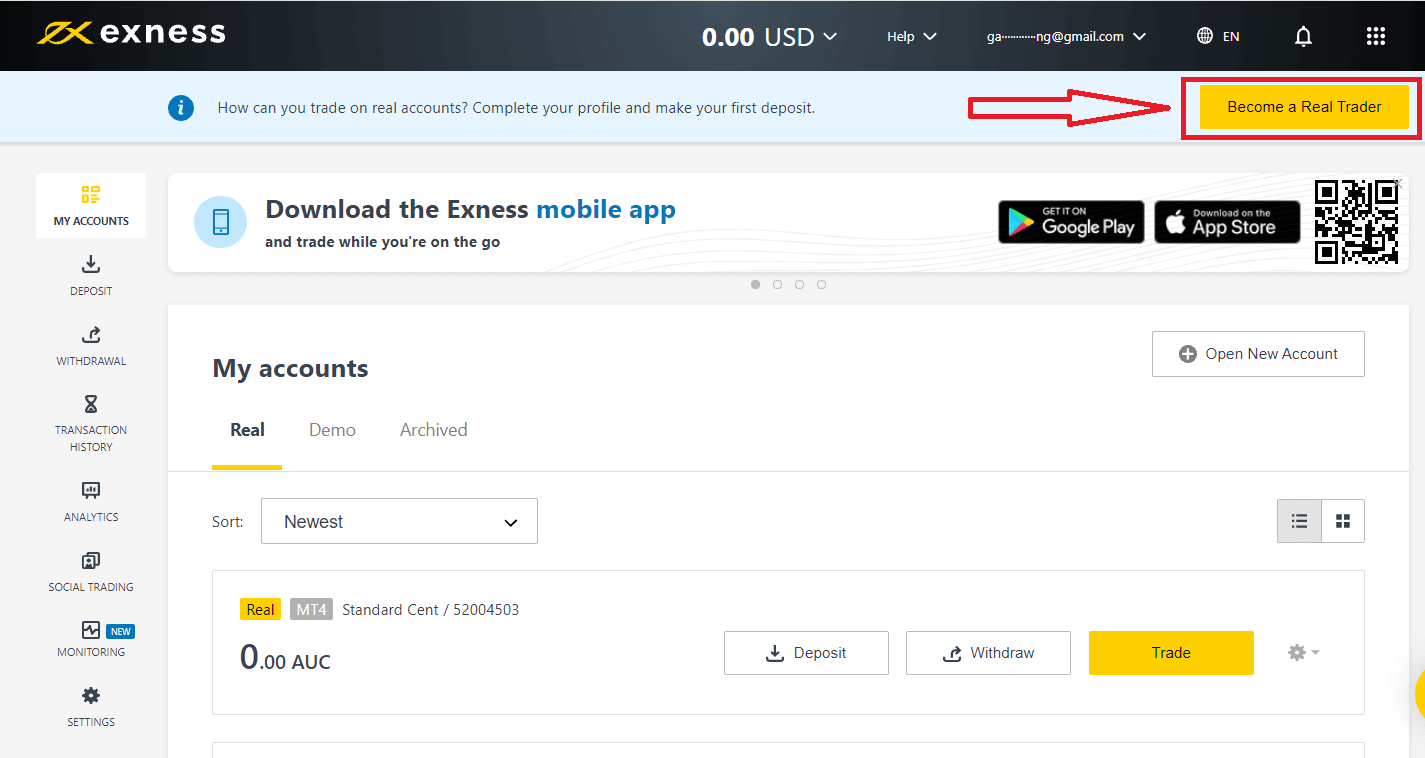
電話番号を入力し、「コードを送信」をクリックして電話番号を確認します。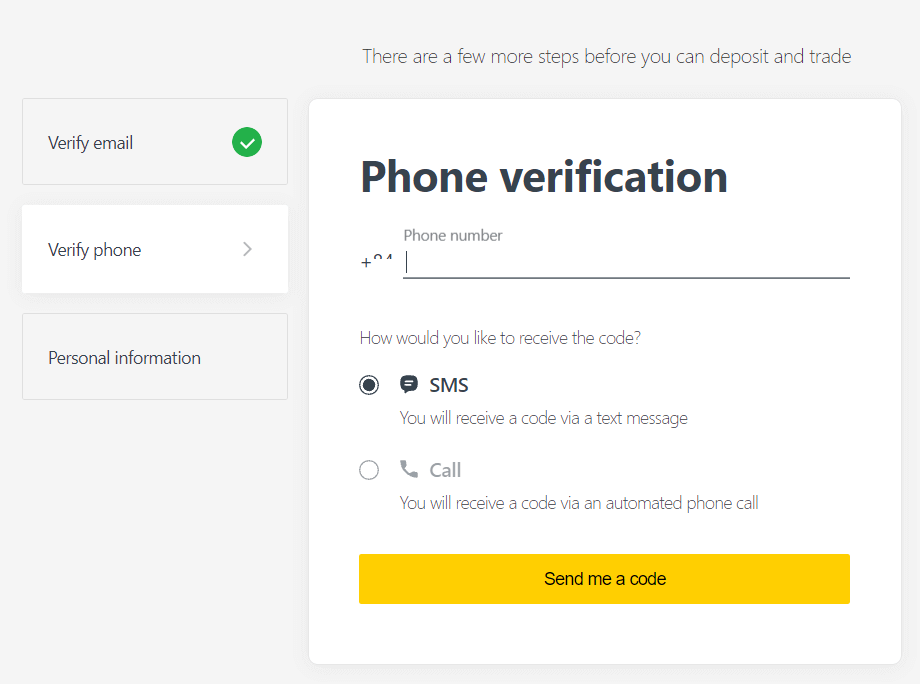
個人情報を入力して「続行」をクリックします。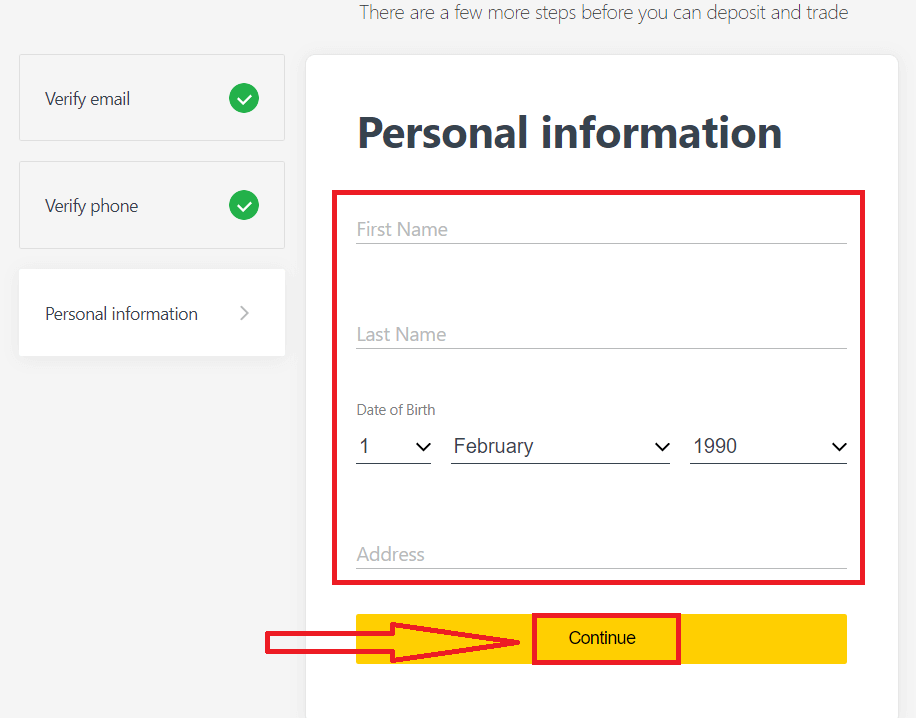
これで、「今すぐ入金」を選択して最初の入金を行うか、「検証を完了」を選択してプロフィールの検証を続行できます。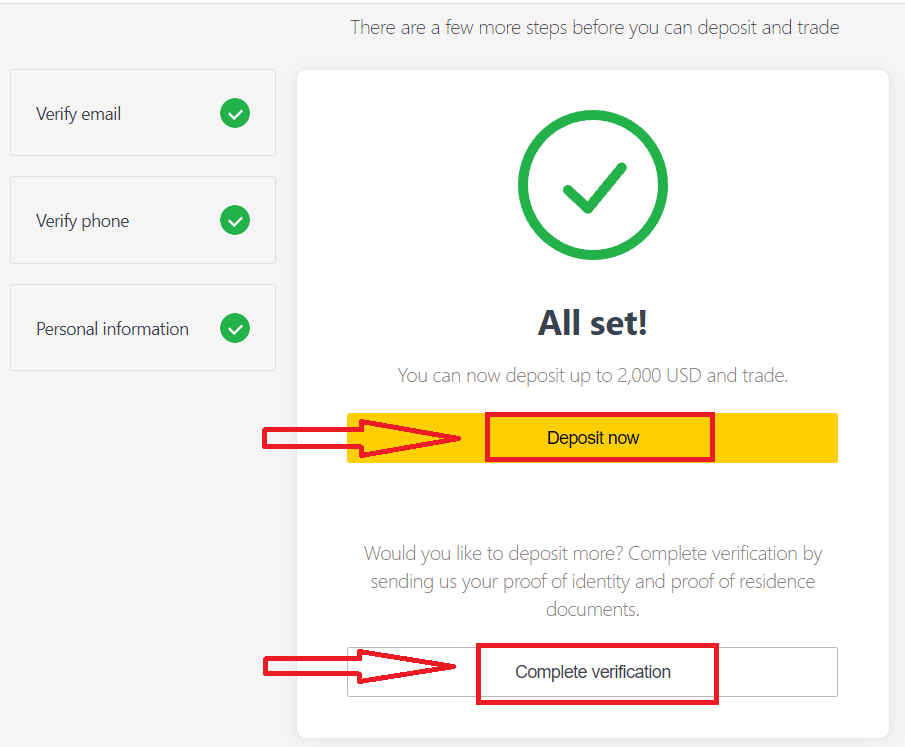
プロフィールの完全な検証を完了して、すべての入金および取引の制限から解放されます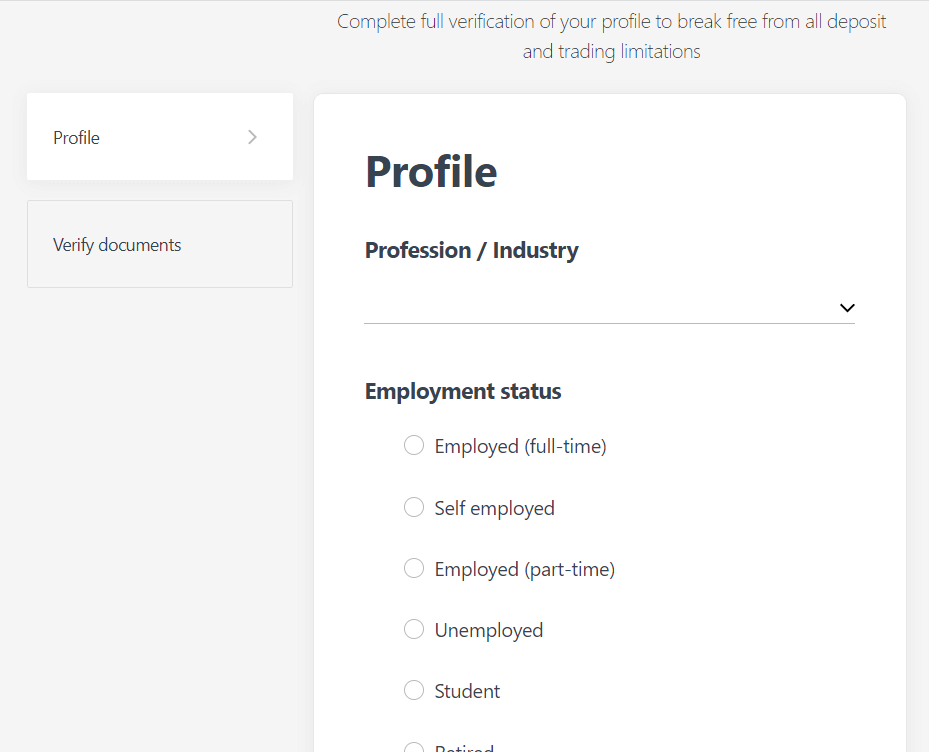
。完全な検証が完了すると、書類が審査され、アカウントが自動的に更新されます。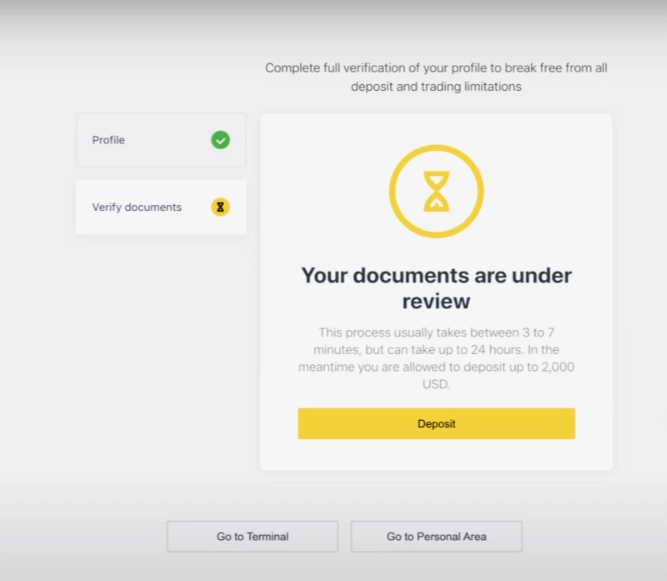
検証書類の要件
書類をアップロードする際に留意すべき要件は次のとおりです。これらは、便宜上、書類アップロード画面にも表示されます。身分証明(POI)
- 提出する書類にはクライアントのフルネームが記載されている必要があります。
- 提出する書類にはクライアントの写真が含まれている必要があります。
- 提出する書類にはクライアントの生年月日が記載されている必要があります。
- フルネームは、アカウント所有者の名前および POI 文書の名前と完全に一致する必要があります。
- クライアントの年齢は18歳以上である必要があります。
- 書類は有効(少なくとも 1 か月の有効期間)であり、期限切れになっていない必要があります。
- 書類が両面の場合は両面をアップロードしてください。
- ドキュメントの 4 つの端がすべて見えるようにする必要があります。
- 文書のコピーをアップロードする場合は、高品質である必要があります。
- その文書は政府によって発行されるべきである。
受理可能な書類:
- 国際パスポート
- 国民身分証明書/文書
- 運転免許証
受け付けられる形式:写真、スキャン、コピー (すべてのコーナーを表示)
受け付けられるファイル拡張子: jpg、jpeg、mp4、mov、webm、m4v、png、jpg、bmp、pdf
居住証明(POR)
- 文書は過去 6 か月以内に発行されている必要があります。
- POR 文書に表示される名前は、Exness アカウント所有者および POI 文書のフルネームと完全に一致する必要があります。
- ドキュメントの 4 つの端がすべて見えるようにする必要があります。
- 書類が両面の場合は両面をアップロードしてください。
- 文書のコピーをアップロードする場合は、高品質である必要があります。
- 文書にはクライアントのフルネームと住所が記載されている必要があります。
- 文書には発行日が記載されている必要があります。
受理可能な書類:
- 公共料金(電気、水道、ガス、インターネット)
- 居住証明書
- 税金の請求書
- 銀行口座明細書
受け付けられる形式:写真、スキャン、コピー (すべてのコーナーを表示)
受け付けられるファイル拡張子: jpg、jpeg、mp4、mov、webm、m4v、png、jpg、bmp、pdf
受け付けられない書類(給与明細書、大学の証明書など)が多数あるため、特にご注意ください。提出された書類が受け付けられない場合は通知され、再試行が許可されます。
お客様の身元と住所を確認することは、お客様のアカウントと金融取引を安全に保つために役立つ重要な手順です。確認プロセスは、最高レベルのセキュリティを確保するために Exness が実施した数多くの対策の 1 つにすぎません。
アップロードされた誤った文書の例
不適切なアップロードをいくつかリストアップしましたので、ご覧になり、何が不適切とみなされるかを確認してください。1.未成年のクライアントの身分証明書:
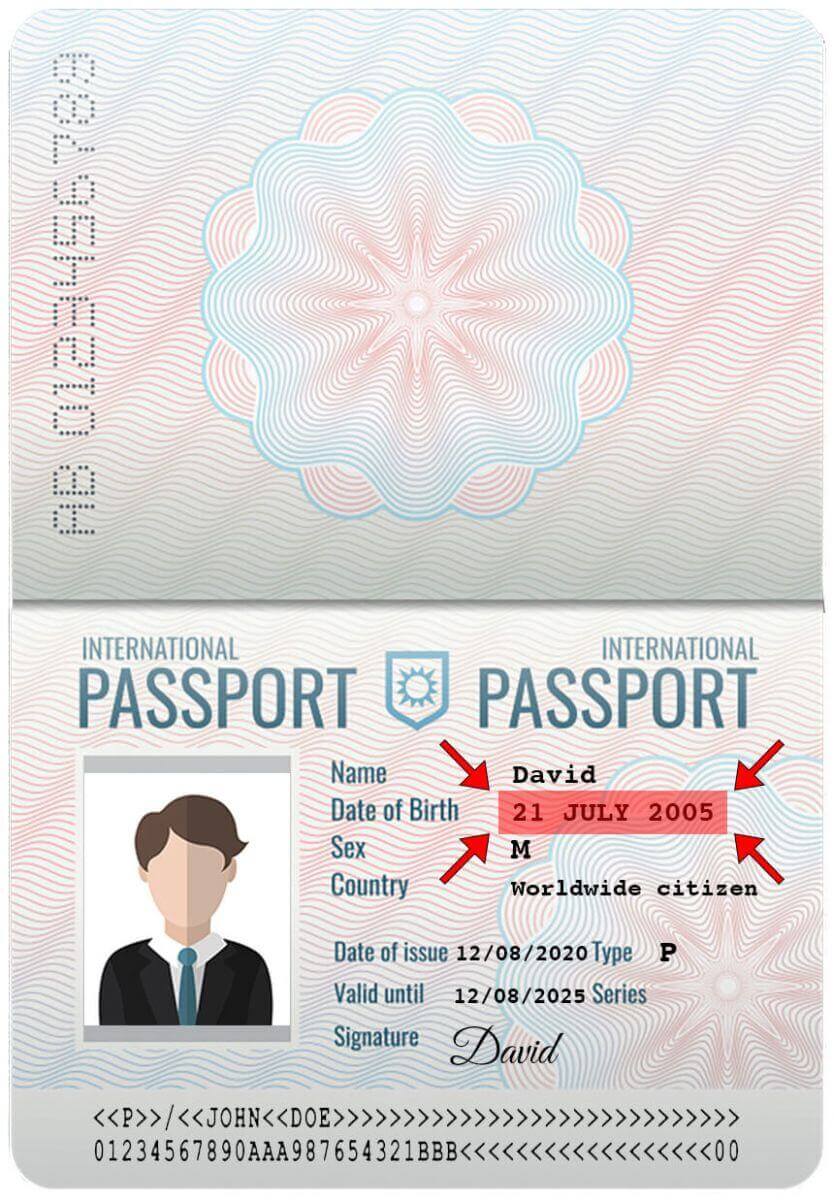
2. クライアントの名前が記載されていない住所証明書
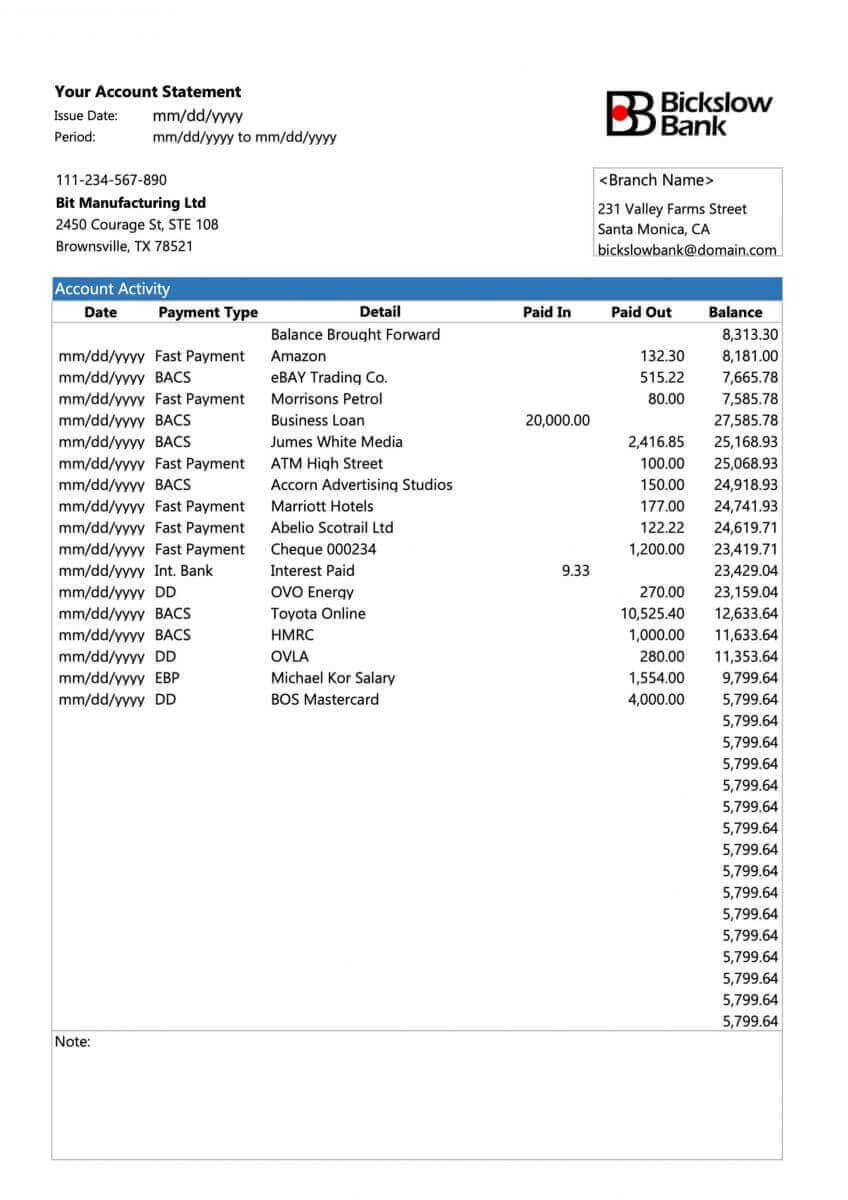
アップロードされた正しい文書の例
正しいアップロードの例をいくつか見てみましょう:1. POI 検証用にアップロードされた運転免許証 2.
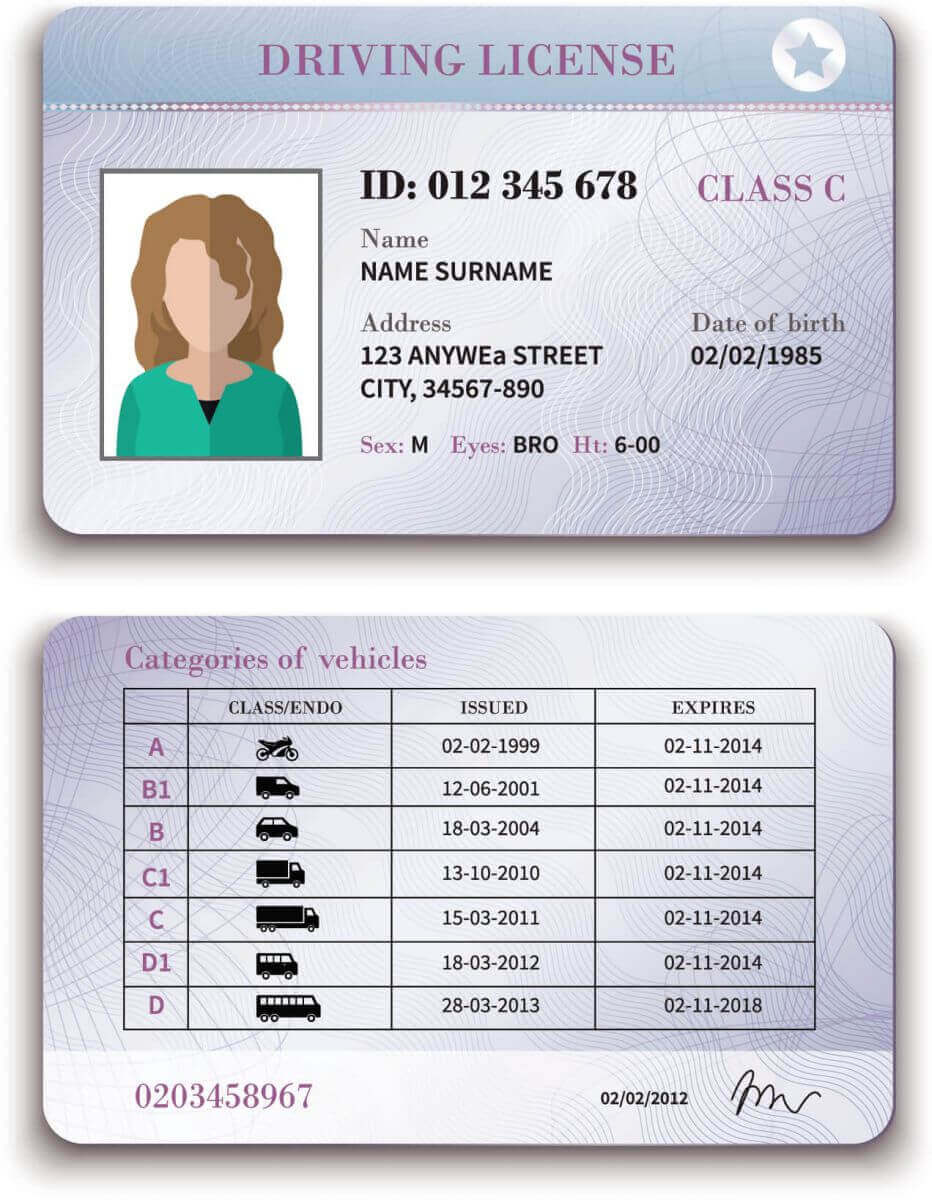
POR 検証用にアップロードされた銀行取引明細書
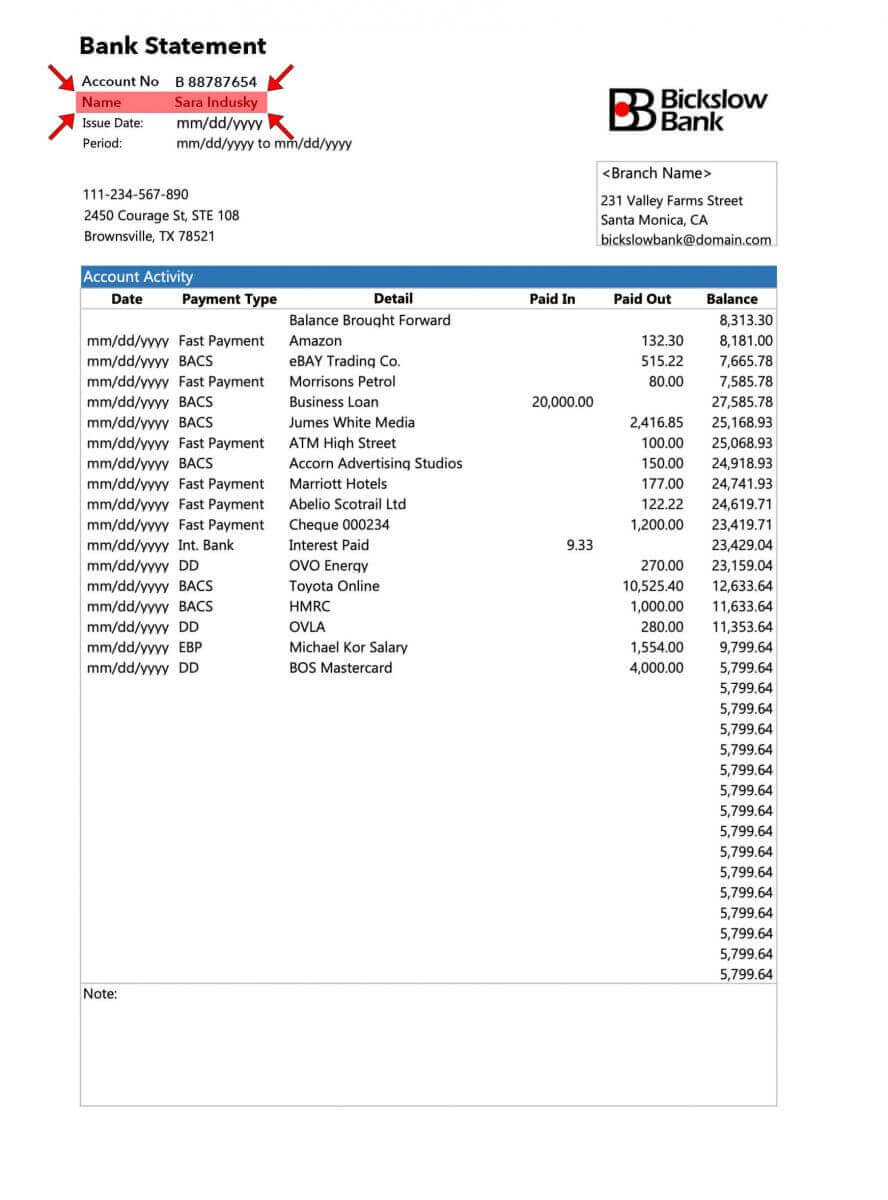
これで、ドキュメントのアップロード方法と留意すべき点が明確になったので、ドキュメント検証を完了してください。
よくある質問(FAQ)
アカウントが完全に検証されていることを確認する
パーソナルエリアにログインすると、パーソナルエリアの上部に認証ステータスが表示されます。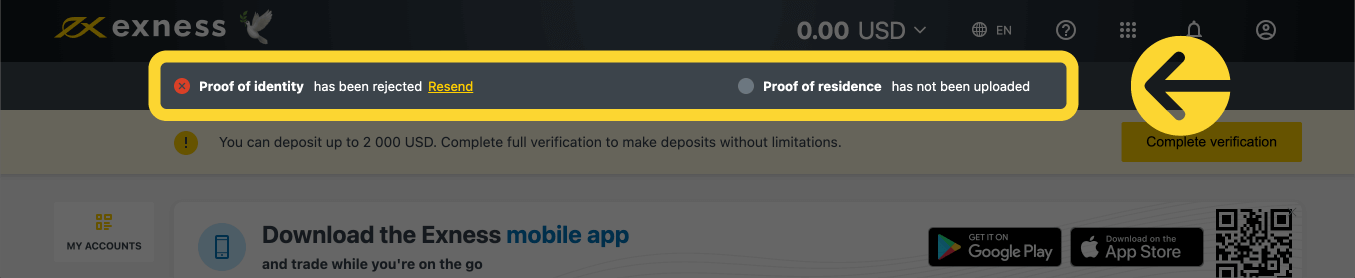
認証ステータスはここに表示されます。
アカウント確認期限
初回入金時から 30 日以内に、
本人確認、居住地、経済プロフィールの確認を含むアカウント確認を完了する必要があります。確認に残っている日数は、ログインするたびに簡単に追跡できるように、個人エリアに通知として表示されます。
確認期限の表示方法。
未確認のExnessアカウントについて
アカウント確認プロセスがまだ完了していない Exness アカウントには制限が課せられます。
これらの制限には次のものが含まれます。
- 経済プロフィールの記入と電子メール アドレスおよび/または電話番号の確認後、最大 2,000 米ドル (個人エリアあたり) を入金できます。
- 初回入金時からアカウント認証を完了するまでの期間は30 日間です。
- 本人確認書類が確認されると、最大入金額は 50,000 米ドル(個人エリアあたり)となり、取引が可能になります。
- これらの制限は、アカウントの確認が完了すると解除されます。
- 30 日以内にアカウントの確認が完了しない場合、Exness アカウントが完全に確認されるまで入金、送金、取引機能は利用できません。
30 日間の期限は、パートナーが最初にクライアントを登録した時点から適用されますが、期限後は、入金と取引に加えて、パートナーとクライアントの両方の出金アクションが無効になります。
暗号通貨や銀行カードによる入金には、完全に認証された Exness アカウントが必要なので、30 日間の機能制限期間中、またはアカウントが完全に認証されるまで、一切使用できません。
アカウントの確認にはどれくらい時間がかかりますか?
提出した身分証明書 (POI) または居住証明書 (POR) に関するフィードバックは数分以内に受け取ることができますが、書類に高度な検証 (手動チェック) が必要な場合は、提出ごとに最大 24 時間かかることがあります。
注: POI と POR の文書は同時に提出できます。必要に応じて、POR のアップロードをスキップして後で行うことができます。
2つ目のExnessアカウントの確認
2 つ目の Exness アカウントを登録する場合は、メインの Exness アカウントの確認に使用したのと同じ書類を使用できます。この 2 つ目のアカウントの使用規則はすべて適用されるため、アカウント所有者も確認済みのユーザーである必要があります。
結論: Exnessアカウントに効率的にログインして認証する
Exness のアカウントにログインして確認するのは簡単なプロセスであり、安全でコンプライアンスに準拠した取引を保証します。このガイドに従うことで、アカウントにすばやくアクセスし、必要な確認手順を完了して、すべての取引機能とサービスのロックを解除できます。適切なアカウント管理は、Exness での取引を成功させるための基礎となります。アカウントが安全で完全に確認されていることを確認した上で、自信を持って取引を始めましょう。


